# Profile
# ELOas Debugger-Profile verwenden
Über die obere rechten Dialogseite des ELOas Debugger-Hauptfensters erreichen Sie ein Drop-down-Menü mit den ELOas Debugger-Profilen. Dieses Drop-down-Menü enthält 10 Profile. Jedes Profil ist anhand des Profilnamens eindeutig identifizierbar.
Beim Auswählen eines Profils werden die betroffenen grafischen Dialogkomponenten aktualisiert. Die Liste mit den vorhandenen AS-Regeln wird bei Änderung des Profils auch aktualisiert. In dieser Liste werden die Regeln aus dem aktuell eingestellten ELOas Debugger-Profils angezeigt. Bei einem Doppelklick auf eine AS-Regel wird der Debug-Prozess für diese Regel gestartet.
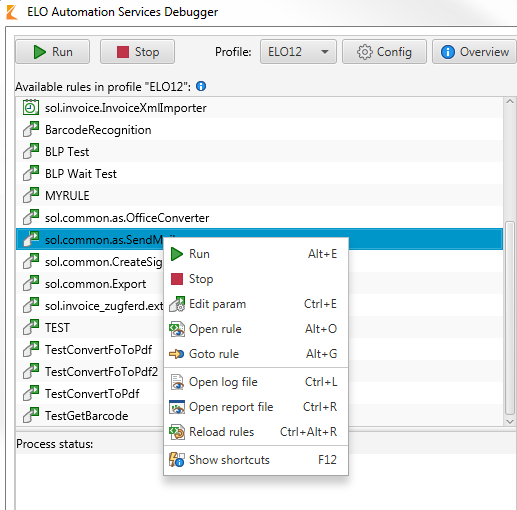
Abb.: Kontextmenü im ELOas Debugger
Mit einem rechten Mausklick auf eine Regel wird das Kontextmenü der Liste angezeigt. Im angezeigten Kontextmenü kann der Benutzer folgende Aktion auswählen:
Run: Starten Sie den Debug-Prozess für die ausgewählte AS-Regel.
Stop: Stoppen Sie den Debug-Prozess.
Edit param: Passen Sie die Parameter der Regel an. Die spezifischen Parameter für die direkte Regel werden anstatt der globalen Regel verwendet.
Open rule: Öffnen Sie die Regel als Textdatei.
Goto rule: Öffnet den Ablageort der Regel in ELO.
Open log file: Öffnet die eingestellte ELOas Debugger Log-Datei.
Open report file: Öffnet die eingestellte ELOas Debugger Reportdatei.
Reload rules: Lädt die vorhandenen ELOas Regeln neu.
Show shortcuts: Zeigt die Tastaturbefehle im ELOas Debugger an.
In der Liste mit den verfügbaren Regelsätzen werden auch die direkten Regelsätze angezeigt. Die einzelnen Regelsätze werden anhand ihres Symbols unterschieden. Das Typ-Symbol eines Regelsatzes enthält einen passenden Beschreibungstext.
# Profilübersicht
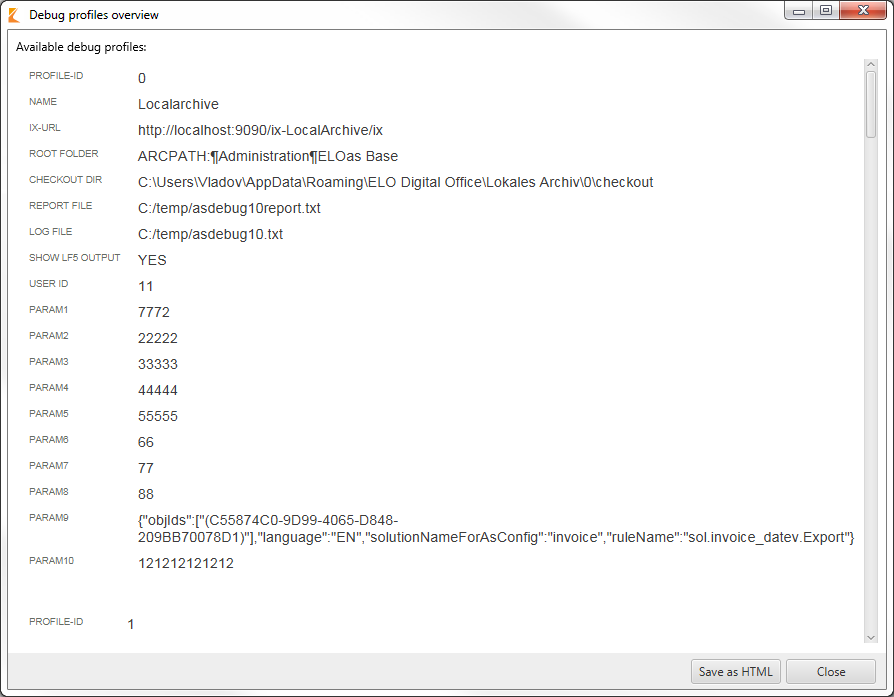
Abb.: Profilübersicht des ELOas Debuggers
Die Schaltfläche Overview öffnet die Übersicht der vorhandenen ELOas-Debugger-Profile. Die vorhandenen Profile werden in einer HTML-Seite angezeigt. In der Übersicht werden die wichtigen Eigenschaften eines Profils angezeigt. Die Profilübersicht kann über die Schaltfläche Save as HTML als HTML-Datei im lokalen Dateisystem gespeichert werden.
# Informationen zum gewählten Profil
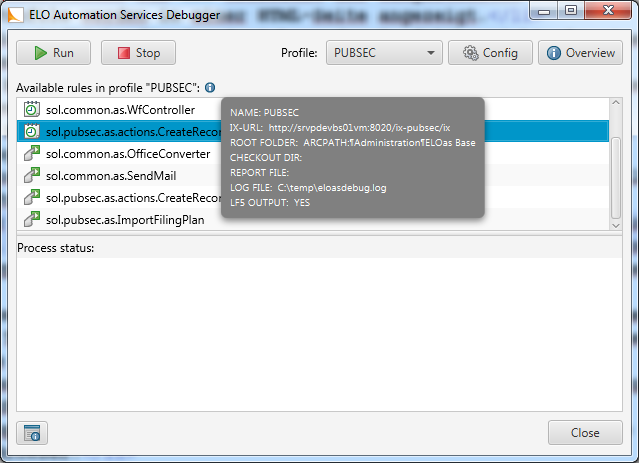
Abb.: Informationen zum gewählten Profil
Im Hauptdialog des ELOas Debuggers ist nun ein Info-Symbol mit den wichtigsten Daten des aktuell ausgewählten ELOas-Debugger-Profils vorhanden.
# Profile bearbeiten
Das Bearbeiten des aktiven ELOas-Debugger-Profils ist über die Schaltfläche Config möglich.
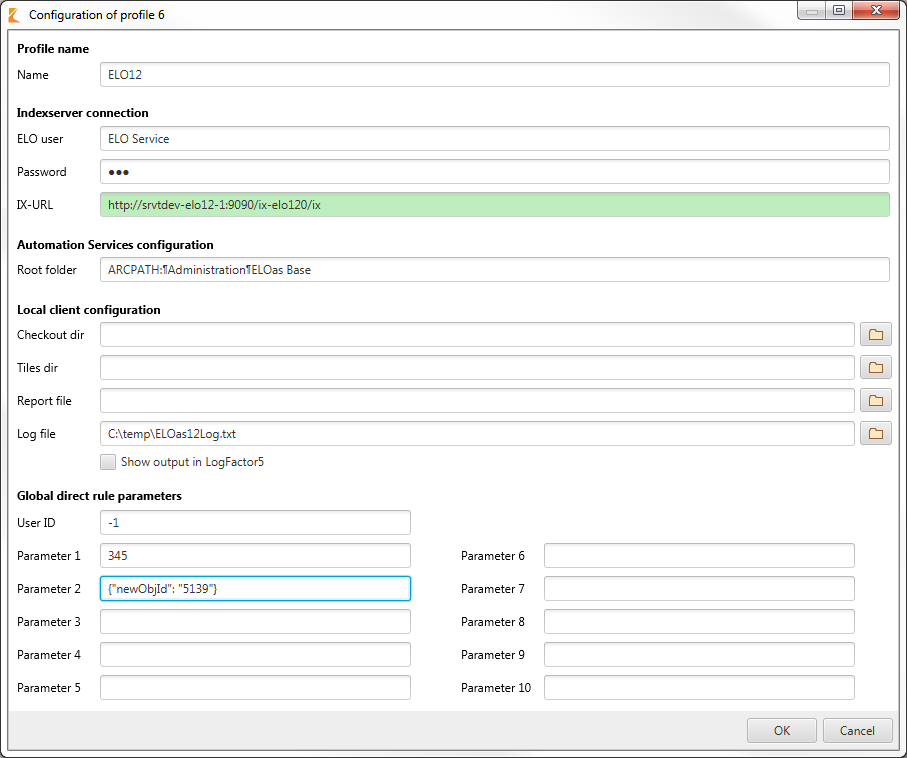
Abb.: Dialog zum Konfigurieren eines Profils
Im Dialogtitel wird die ID des zu bearbeitenden ELOas-Debugger-Profils angezeigt. Im Textfeld für das Benutzerpasswort wird das Benutzerpasswort nun maskiert.
Name: Der Profilname darf maximal 15 Zeichen lang sein.
ELO user: Der Name des ELO Benutzers.
Password: Das Passwort der Indexserver-Verbindung.
IX-URL: Die URL des Indexservers. Das Textfeld erhält eine grüne Hintergrundfarbe, wenn eine Verbindung möglich ist.
Root folder: Der Speicherpfad der ELOas Konfiguration.
Checkout dir: Die Schaltfläche hinter dem Feld Checkout dir ermöglicht die Auswahl des Checkout-Verzeichnisses des ELO Java Clients.
Tiles dir: Die Schaltfläche hinter dem Feld Tiles dir ermöglicht die Auswahl des überwachten Verzeichnisses für die referenzierten ELO Dropzone Kacheln.
Report file: Über die Schaltfläche hinter dem Feld Report file lässt sich eine ELOas Debugger-Reportdatei auswählen.
Log file: Die Schaltfläche hinter dem Feld Log file ermöglicht die Auswahl der Log-Datei.
Global direct rule parameters: Legen Sie hier die globalen Parameter für die direkten ELOas Regeln fest. Sie können die Benutzer-ID und zehn Parameter bearbeiten.
Der Profilkonfigurationsdialog hat einen Scrollbalken, der beim Verkleinern des Dialogs ab einer bestimmten Dialoggröße angezeigt wird.
Nach dem Betätigen der OK-Schaltfläche werden die durchgeführten Profil-Einstellungen in der System-Registry gespeichert. Die Einstellungen für das aktuelle ELOas-Debugger-Profil (ID: 1) werden an der folgenden Position in der System-Registry gespeichert:
"HKEY_CURRENT_USER\Software\JavaSoft\Prefs\elo digital office\eloas.1".
Über die Schaltfläche Abbrechen werden die aktuellen Änderungen verworfen und der Dialog wird geschlossen. Der Dialog zum Bearbeiten eines ELOas-Debugger-Profils kann auch über die ESC-Taste geschlossen werden. Dieser Dialog hat auch eine passende minimale Dialoggröße. Beim Vergrößern des Dialogs werden die einzelnen Dialogkomponenten ebenfalls passend vergrößert. Somit kann der Benutzer lange Profileingaben sehen.
# Bearbeiten von direkten Regeln
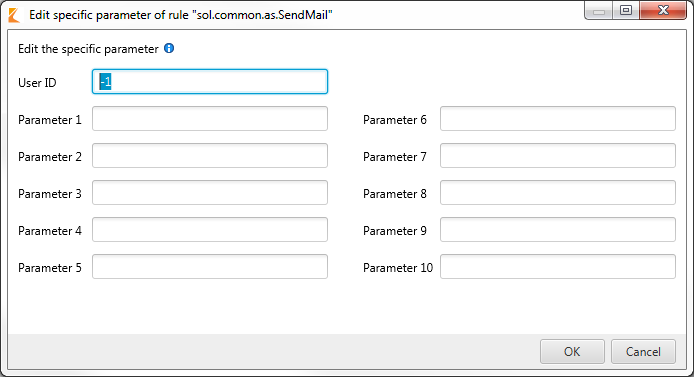
Abb.: Dialog zum Bearbeiten von direkten Regeln
Über diesen Dialog bearbeiten Sie die spezifischen Parameter einer direkten Regel. Sie erreichen den Dialog über das Kontextmenü, wenn Sie in der Liste der vorhandenen Regeln eine Regel auswählen. Im Dialog können die Benutzer-ID und die zehn vorgesehenen Parameter bearbeitet werden.
# Profilwechsel
Wurde das Profil bearbeitet und Sie möchten in ein anderes Profil wechseln, benötigt der ELOas Debugger einen Neustart.
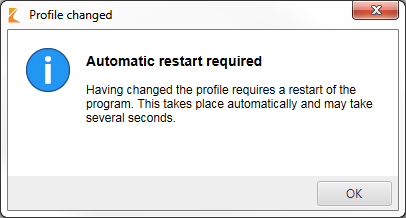
Abb.: Hinweisdialog zum automatischen Neustart nach einem Profilwechsel